Apple Watch là sản phẩm công nghệ được giới trẻ hiện nay vô cùng yêu thích. Và rất nhiều người dùng đã lựa chọn lắp eSim vào thiết bị để đảm bảo các nhu cầu liên lạc dễ dàng mà không cần phải dùng đến điện thoại. Vậy làm sao để nhận biết Apple Watch có eSIM? Nếu bạn chưa biết cách thực hiện thì đây là bài viết hữu ích dành cho bạn. 3GVinaPhone.com.vn sẽ giúp bạn nhận biết chính xác 100% Apple Watch của mình có eSIM không? Cùng xem ngay nhé!

Kiểm tra Apple Watch có eSim hay không?
1. Danh sách Apple Watch có hỗ trợ eSim 2024
Apple Watch rất hữu ích với người dùng tuy nhiên không phải dòng sản phẩm nào cũng hỗ trợ eSim. Dưới đây là những phiên bản Apple Watch hỗ trợ eSim đầy đủ nhất 2023. Bạn có thể tham khảo ngay:
- Apple Watch từ Series 3 (phiên bản LTE – có hỗ trợ esim) chạy trên WatchOS phiên bản 6.1.1 trở lên: Model A1889, A1891
- Apple Watch series 4: Model A2007, A2008
- Apple Watch series 5: Model A2156, A2157
- Apple Watch SE: Model A2355, Model A2356
- Apple Watch Series 6: Model A2375, Model A2376
- Apple Watch Series 7: Model A2476, A2478.
- Apple Watch Seri 8: Phiên bản LTE/4G
- Apple Watch Seri 9: Phiên bản LTE/4G
- Apple Watch Ultra 1, Ultra 2
Hiện nay, các nhà mạng VinaPhone, MobiFone, Viettel đều đã hỗ trợ eSim vậy nên bạn có thể tùy chọn nhà mạng phù hợp để hỗ trợ eSim cho thiết bị của mình.
2. Cách nhận biết Apple Watch có eSIM
Dưới đây là chi tiết về những cách giúp bạn nhận biết chính xác Apple Watch của mình có hỗ trợ eSim không?
2.1. Kiểm tra phiên bản đang dùng
Bạn có thể kiểm tra xem phiên bản bạn đang dùng có hỗ trợ eSim hay không bằng cách đối chiếu theo danh sách được cập nhật ở mục 1. Cách kiểm tra phiên bảng đang dùng như sau:
- Bước 1: Mở ứng dụng Cài đặt ,
- Bước 2: Bạn chọn Cài đặt chung ⇒ Giới thiệu
- Bước 3: Thông tin chi tiết về Apple Watch sẽ được hiển thị gồm: Tên, Phiên bản phần mềm.
2.2 Kiểm tra thông qua kiểu dáng bên ngoài
Thông qua thiết kế, kiểu dáng bạn cũng có thể biết được Apple Watch của mình có hỗ trợ eSim hay không bằng cách kiểm tra thông qua núm vặn Digital Crown
- Phiên bản Apple Watch GPS + Cellular trên Series 3 phần núm vặn Digital Crown sẽ được sơn full màu đỏ.
- Từ phiên bản Series 4 trở lên thì phần núm vặn Digital Crown sẽ chỉ có 1 viền màu đỏ bao quanh chứ không Full của nút.

Nhận biết thông qua núm vặn Digital Crown
Với cách này bạn có thể nhận biết chính xác thiết bị của mình có hỗ trợ eSim hay không vô cùng nhanh chóng.
2.3. Kiểm tra thông qua Modem thiết bị
Cách này tương tự như bước 2.1. Cụ thể đó là
- Bước 1: Từ Apple Watch bạn truy cập vào Cài đặt (Settings)
- Bước 2: Nhấn chọn tiếp vào mục Cài đặt chung (General) ⇒ Chọn Giới thiệu (About)
- Bước 3: Chọn số xem model thiết bị (Model).
Nếu thông tin hiển thị là dãy số gồm 5 chữ và số bắt đầu bằng chữ A thì thiết bị của bạn có hỗ trợ eSim.
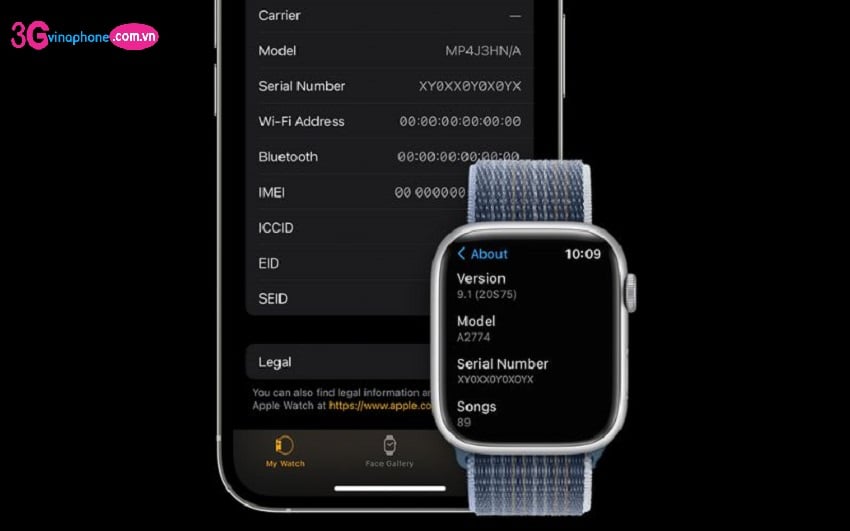
Nhận biết thông qua thông số Modem
2.4. Kiểm tra Apple Watch trên iPhone
Sau khi ghép đôi thành công iPhone và Apple Watch thì bạn có thể thực hiện kiểm tra thông tin trên trên điện thoại. Cách thực hiện như sau:
- Bước 1: Từ điện thoại iPhone bạn truy cập vào ứng dụng Apple Watch
- Bước 2: Tiếp theo nhấn chọn vào tab My Watch ⇒ Chọn General ⇒ Chọn About.
- Bước 3: Bạn hãy tìm vào mục Model ⇒ Hiển thị Model.
Thông tin hiển thị có 5 chữ và số và bắt đầu bằng chữ A tức là có hỗ trợ eSim.
Đăng ký 4G VinaPhone tốc độ cao để sử dụng nhiều tiện ích di động hơn.
Bài viết vừa hướng dẫn cho bạn chi tiết 4 cách nhận biết Apple Watch có eSIM hay không. Hy vọng đây sẽ là thông tin hữu ích giúp bạn khai thác tốt mọi tính năng trên sản phẩm công nghệ mình đang sở hữu!

